タートル共通機能関数
タートル部分関数関数
turtle共通コマンドの概要、括弧内のパラメータは例としてのみ使用し、必要に応じて変更することができます。
インポートタートル
# import turtle function module # forward backward turn forward backward left right
タートル.bgcolor("black")
# 画面の背景色を設定する
turtle.setup(幅=200,高さ=200,startx=0,starty=0)
# ウィンドウサイズと画面上の座標を設定する
亀.bgpic("1.gif")
# 背景画像の設定、GIFのみ対応
turtle.onscreenclick(x, y)
# ユーザーが画面をクリックしたときのペンの座標を取得し、ユーザーのクリックに反応するようにアプリを動作させる 32
turtle.bye()
#プロンプトメッセージなしでタートルを終了させる
turtle.exitonclick()を実行します。
#exitonclickturtle
turtle.done()
#通常、タートルが使用された後に追加され、そうでない場合は無反応になります。
タートル.ペン()
#ブラシを有効にする
turtle.Pen().color("#cc4455")です。
# ブラシカラー設定、色は英単語または#で始まる一般的な16進数で表すことができる。
亀.ペン().前進(2)
# ブラシを進める長さ(ピクセル単位
亀.ペン().バックワード(2)
# ブラシの後方への長さ
turtle.Pen().home()
# ブラシの初期位置
亀.ペン().左(90)
#ブラシを左へ
亀.ペン().右(90)
#右方向にブラシをかける
亀.ペン().幅(3)
# ブラシの幅をピクセル単位で設定する
t=turtle.Pen()
# t を turtle.Pen() の略とすると、上記は簡略化されます。
#例えば turtle.Pen.color("#cc4455") は t.color("#cc4455") と単純化されます。
# その後の内容はすべて t で表現されます
t.penup()
# ペンを持ち上げて書くのをやめる
t.pendown()
#ペンを置いて書き始める
t.write("balabala",font=("Arial",23,"bold")))
# 指定された内容 "balabala" を書き込み、フォント、フォントサイズ、太さなどを設定します。
t.circle(4)
# パラメータを半径とする円を描画する
t.dot(4)
#パラメータを直径とする点を描画します。
t.position()
# ペンの座標 (x, y)
t.heading()
# ペンの向き
t.setx(position[0])
# 位置はposition=t.position()から得られます。
t.sety(position[1])
# ペンのy座標を位置記録のy座標に設定する
t.setheading(30)
# ブラシのデフォルトの向きは右ストレートです。
t.setpos(x,y)
# ペンの座標を設定する
t.fillcolor("#33de55")
t.begin_fill()
t.circle(5)
t.end_fill()
# 塗りつぶし色、開始塗りつぶし、円形塗りつぶし、終了塗りつぶしの設定
t.goto(x,y)
# ペンは座標(x, y)に移動します。
t.speed(0)
# ペンの移動速度パラメータ範囲 0.5 - 10, 範囲外は 0, 最も速く、最も遅い場合は速度が設定されません。
t.hideturtle()
#ブラシを隠す
t.showturtle()
#ショータートル
t.clear()
# ブラシのパラメータを変更せずに描画を削除する
t.reset()
#描画を削除し、ブラシパラメータを初期値に戻します。
https://docs.python.org/2/library/turtle.html这是他的官方手册24.5。turtle. コマンドは全て入っています。
以下は、公式サイトに掲載されている機能一覧ですので、ご参考にしてください。
関連
-
Pythonです。pandasのiloc, loc, ixの違いと連携について
-
Python「lxmlを使ったxpathのパース - コナちゃんをクローリングする
-
ImportError: 名前のインポートができない imsave エラー
-
AttributeError: モジュール 'tensorflow' には 'enable_eager_execution' という属性がない。
-
print'の呼び出しに括弧がない Python for Beginners
-
Pythonのエラーです。ModuleNotFoundError: pygame'という名前のモジュールはありません。
-
移動平均のPython実装
-
dict_keys' オブジェクトはインデックス作成ソリューションに対応していません。
-
TypeError: -: 'list' および 'list' のオペランド型が未サポート 問題解決
-
pyinstaller パッケージ生成 .exe 実行ファイルエラー "IndexError: tuple index out of range"
最新
-
nginxです。[emerg] 0.0.0.0:80 への bind() に失敗しました (98: アドレスは既に使用中です)
-
htmlページでギリシャ文字を使うには
-
ピュアhtml+cssでの要素読み込み効果
-
純粋なhtml + cssで五輪を実現するサンプルコード
-
ナビゲーションバー・ドロップダウンメニューのHTML+CSSサンプルコード
-
タイピング効果を実現するピュアhtml+css
-
htmlの選択ボックスのプレースホルダー作成に関する質問
-
html css3 伸縮しない 画像表示効果
-
トップナビゲーションバーメニュー作成用HTML+CSS
-
html+css 実装 サイバーパンク風ボタン
おすすめ
-
チェックされていないruntime.lastError: 接続を確立できませんでした。受信側が存在しません。
-
AttributeError: モジュール 'tensorflow'に属性 'placeholder' がない問題
-
PyQt5演習:matplotlibでプロットする
-
Python max()関数
-
gensim: queue という名前のモジュールがありません。
-
TypeError: 'numpy.ndarray' オブジェクトが呼び出し可能でないエラー処理
-
pythonフレームワーク Scrapyエラー TypeError: 'float' object is not iterable Solve
-
Logistics Regressionにおけるcoef_とintercept_の具体的な意味についてsklearnで解説します。
-
Python ネットワークリクエストのエラー "ConnectionRefusedError: [WinError 10061] ターゲットコンピュータがアクティブに拒否したため接続できません"
-
python 1e-5とはどういう意味ですか?